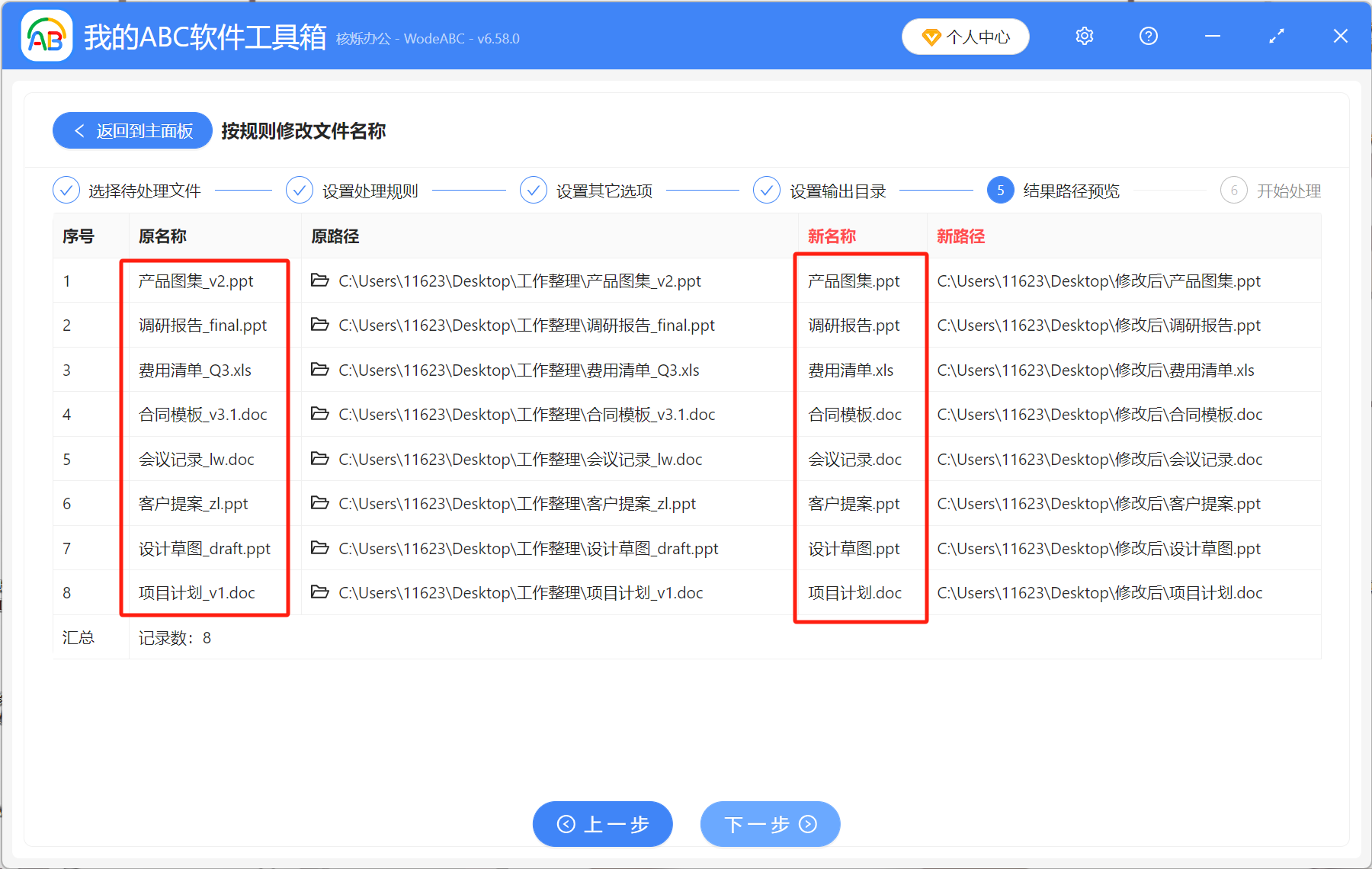批量修改文件名称,是我们经常要用到的一个功能。当文件名最后面有多余的后缀,或者是已经过时的版本号,我们都要进行删除。为了提高文件的统一性和整洁度,以及方便后续查找阅览,我们要将文件名字里的最后几个字删除掉。那么,怎么一次性批量删除所有文件名的最后几个字呢?下面就来教大家详细的操作流程。
使用场景
当我们多次在网上下载同名文件时,系统会自动在下载的文件名后面添加(1)、(2)这样的序号,避免跟原文件冲突。如果我们只需要保留一个文件,或者不需要后面这些后缀,我们就要批量删除它们。
我们在处理大量文件时,有时候会在文件名最后面添加状态标注。比如XXX(待处理)、XXX(已审阅)等。当我们整理归档完所有资料,或者不再需要显示这些标注时,我们也要将文件名最后的这些字都删除掉。
效果预览
处理前:

处理后:
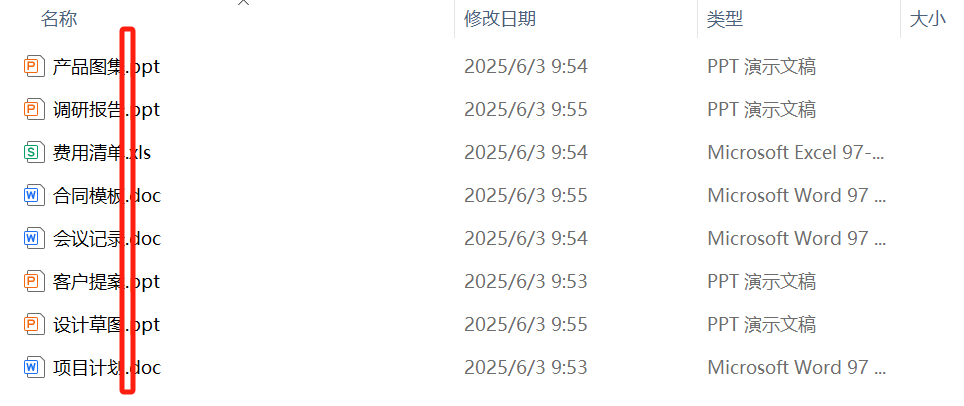
操作步骤
1、首先,打开【我的ABC软件工具箱】,选择【文件名称】,再点【按规则修改文件名称】。
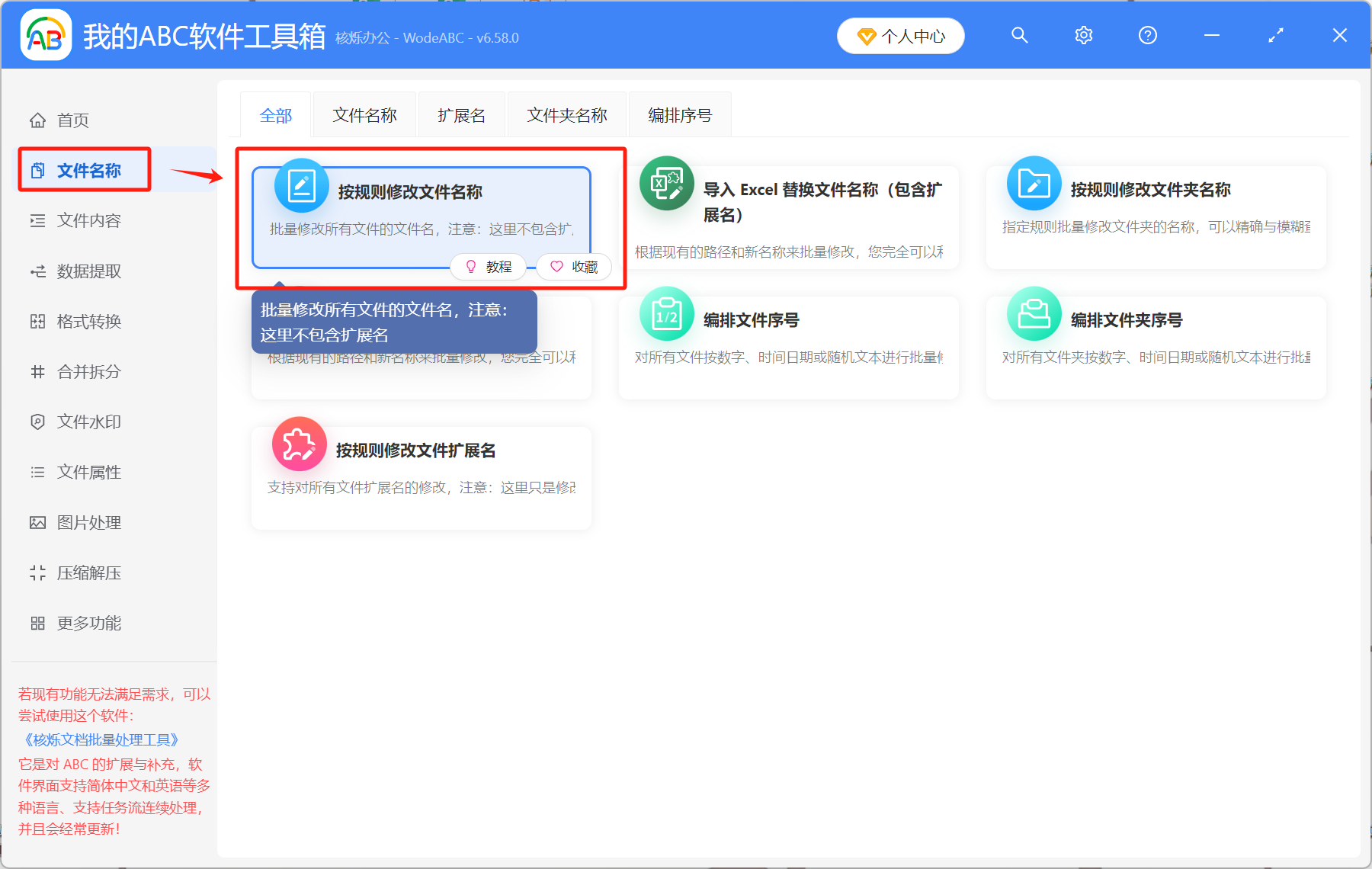
2、然后,将要修改名字的文件添加进来。选择【添加文件】或者【从文件夹中导入文件】。
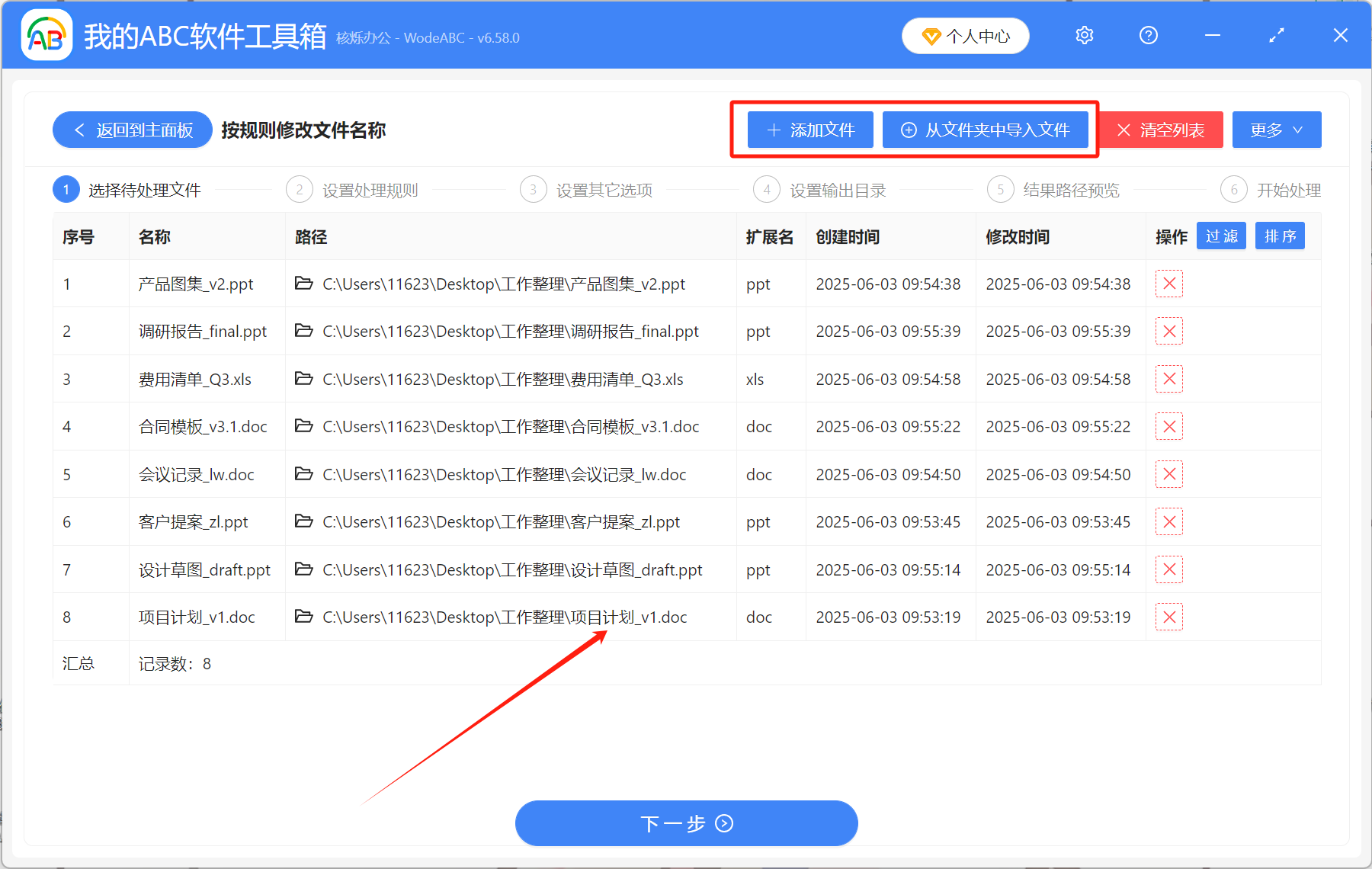
3、接着就要设置处理规则了。
选择【快速填写规则】;规则类型是【删除文本】。注意,我们的任务是删除文件名字里的最后几个字,所以这里选择【某个文本右边的所有内容】。
示例中,我们要删除文件名后面的_XXX后缀,所以,文本内容里面填“_”。如果要将“_”一并删除,就打开下面的包含该文本。如果“_”不用删,那就不点。
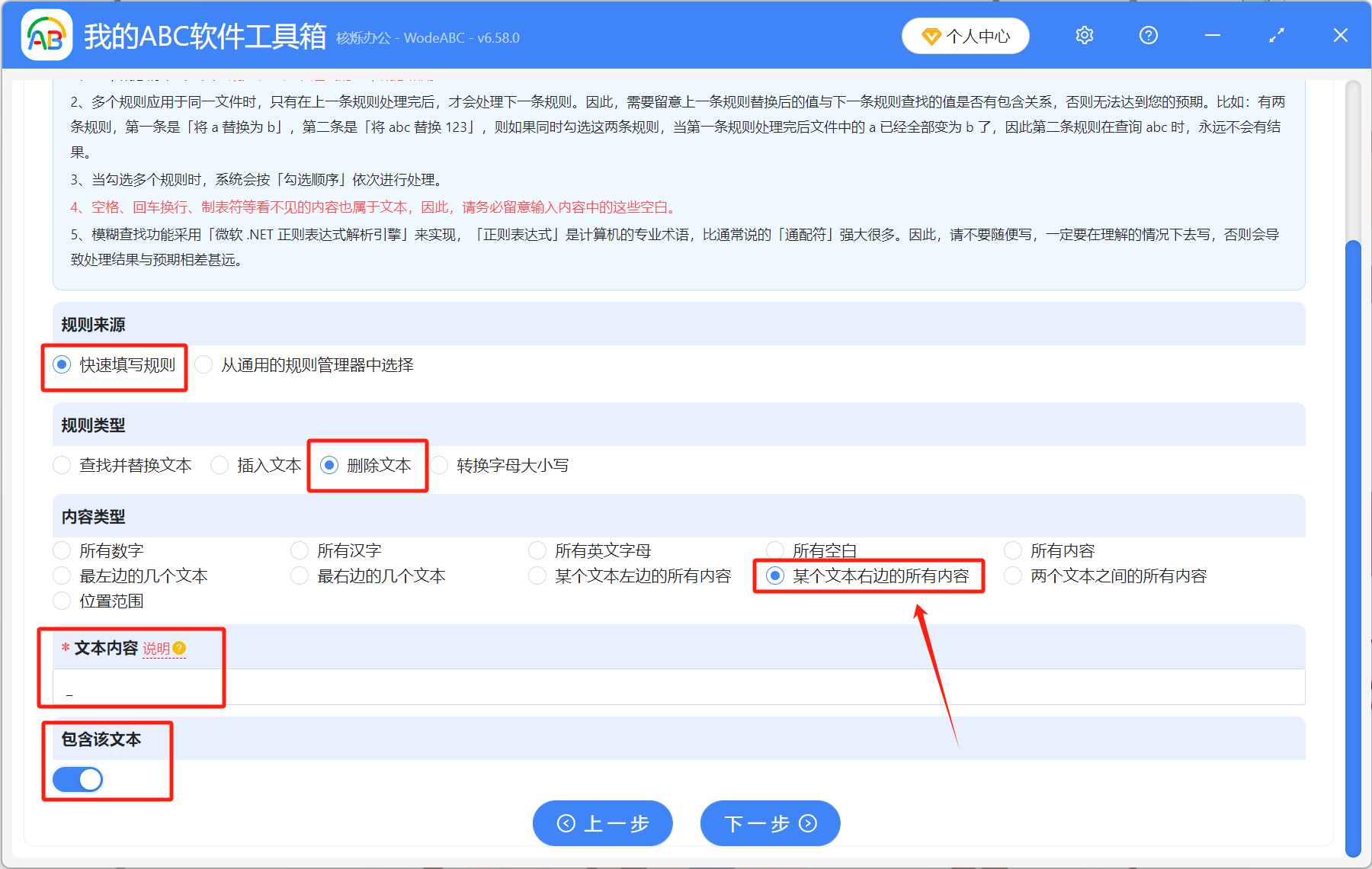
4、在预览里面,可以看到文件原名称和新名称对比。最后点击下一步,等待处理完成,在输出目录里面查看修改完成的新名字。